文章详情页
PPT更改饼图区域颜色操作流程
浏览:51日期:2022-11-27 17:09:02
PPT是不少网友常会使用的一款软件,那使用过程里,你会更改饼图区域颜色的操作吗?如果不会的话,那就看看下文PPT更改饼图区域颜色的方法吧。
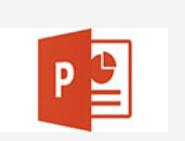
首先打开PPT软件,然后选中某一块区域
注:选中时要点2下才可以,点一下是全选了。

再用鼠标右键选择【设置数据点格式】
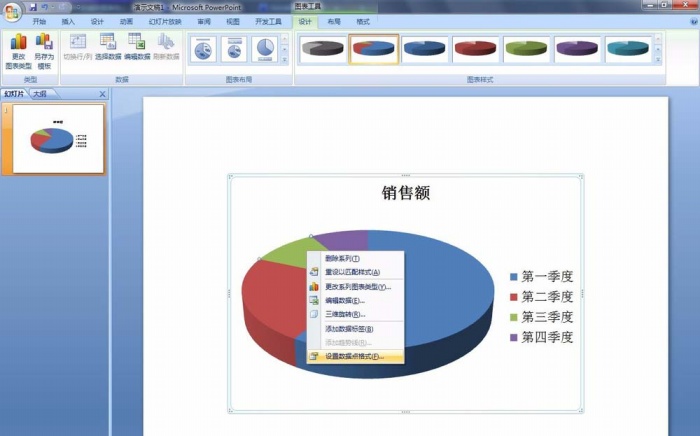
再选择【填充】:选中【纯色填充】,选择自己喜欢的颜色,点击【关闭】
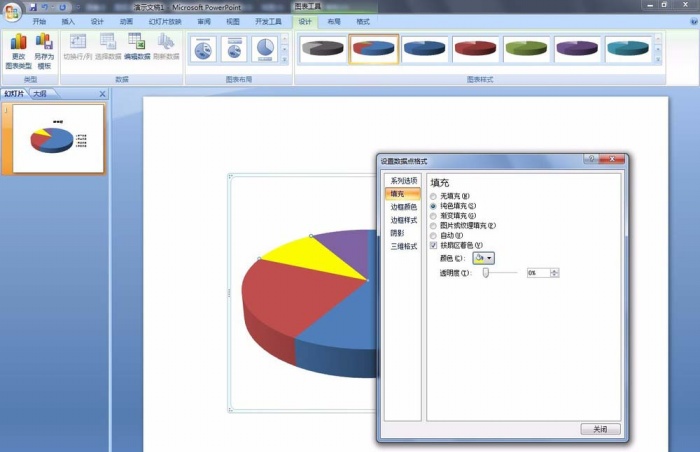
然后其他的扇区块也做同样地调整。到此,我们可以看到所有区块,颜色都已经更改完成了。

这时候要更改饼图类型,可以选中原图形,右键选择【更改系列图表类型】。

再选择其他的饼图类型,确定。
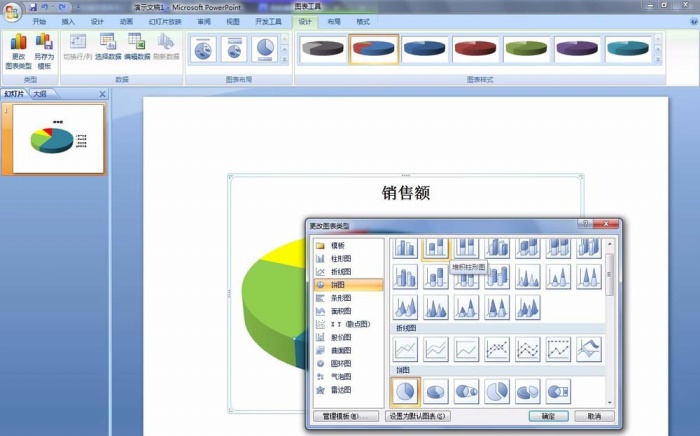
若是要编辑数据,右键选择【编辑数据】,对原数据源进行修改。
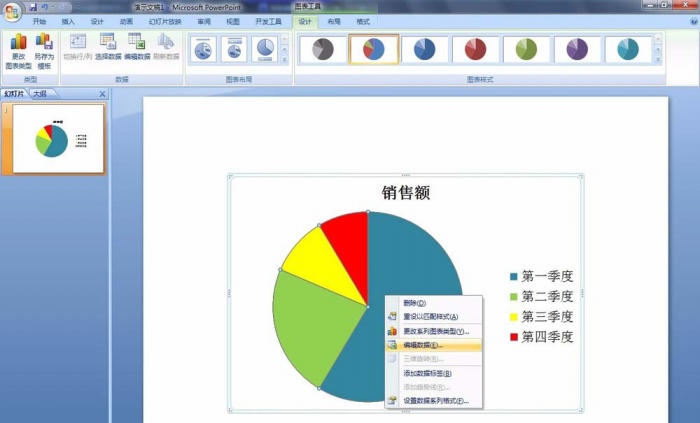
各位小伙伴们,看完上面的精彩内容,都清楚PPT更改饼图区域颜色的操作流程了吧!
标签:
ppt
相关文章:
排行榜

 网公网安备
网公网安备